Arreglar: El teclado no funciona en el modo de recuperación de Windows 10
 Así que ya has visto este mensaje de error. Tu teclado deja de funcionar en Windows 10, o reiniciaste tu computadora, y mientras estás en modo de recuperación, ya no puedes usar el teclado.
Así que ya has visto este mensaje de error. Tu teclado deja de funcionar en Windows 10, o reiniciaste tu computadora, y mientras estás en modo de recuperación, ya no puedes usar el teclado.
Uno de los problemas más comunes que enfrentan muchos usuarios es que Windows no detecta el teclado. Sin embargo, ahora parece que después de entrar en modo de recuperación, su teclado, ratón o ambos dejan de funcionar.
¿Por qué no funciona tu teclado en el modo de recuperación?
¿Windows 10 no detecta el teclado en la pantalla de configuración? ¿Cuál podría ser la razón? Aquí hay algunas causas posibles:
- Puertos USB dañados – Es posible que haya un problema con tus puertos USB u otros dispositivos de hardware en tu computadora. Puedes intentar conectar otro dispositivo como una memoria USB o un disco duro externo para ver si funciona correctamente antes de hacer cualquier cambio en tu computadora.
- Teclado dañado o defectuoso – Tu teclado puede estar defectuoso. Retira la batería y limpia los contactos con un hisopo de algodón. Luego, colócala de nuevo y prueba otra vez. Si no funciona, podría estar dañado. En este caso, deberías considerar reemplazar tu teclado porque es muy probable que esté dañado o defectuoso.
- El controlador del teclado no está instalado correctamente – Si la PC no puede detectar el teclado, podría significar que el dispositivo ha sido deshabilitado, o que el sistema no tiene los controladores adecuados para él. También es posible que hayas terminado con un controlador de teclado corrupto durante el modo de recuperación.
- Corrupción del BIOS – La corrupción del BIOS puede ocurrir cuando instalas nuevo hardware o software en tu computadora. En algunos casos, puede suceder durante un corte de energía u otro evento inesperado donde tu PC pierde energía. Si experimentas problemas con tu teclado que no funciona después de instalar nuevo hardware, es posible que el problema haya sido causado por un problema de corrupción del BIOS.
Ahora que sabes qué causa que tu teclado se apague repentinamente, aquí hay algunos pasos de solución de problemas que podrían ayudarte a resolver este problema.
¿Cómo puedo arreglar el teclado si no funciona en modo de recuperación?
Antes que nada, necesitas verificar algunas cosas. Estas no requieren conocimientos técnicos. Incluyen:
- Asegúrate de que el teclado esté conectado de forma segura a sus puertos. Si usas un teclado inalámbrico, asegúrate de que esté dentro del alcance y que las baterías estén cargadas.
- Prueba diferentes puertos USB. Puede ser un caso de un puerto dañado.
- Desconecta otros periféricos y conecta solo el teclado. Puede que tengas un teclado de terceros instalado en tu PC que esté interfiriendo con el controlador de teclado predeterminado. Consulta cómo desactivar el teclado de la laptop cuando usas uno externo.
- Prueba otro teclado (si está disponible).
Después de realizar estas comprobaciones y aún no puedes hacer que tu teclado funcione, procede a las siguientes soluciones.
1. Actualizar controladores del teclado
- Haz clic derecho en el botón de inicio y selecciona Administrador de dispositivos de la lista.
-
Expande Teclados, haz clic derecho en tu teclado y selecciona Actualizar controlador.
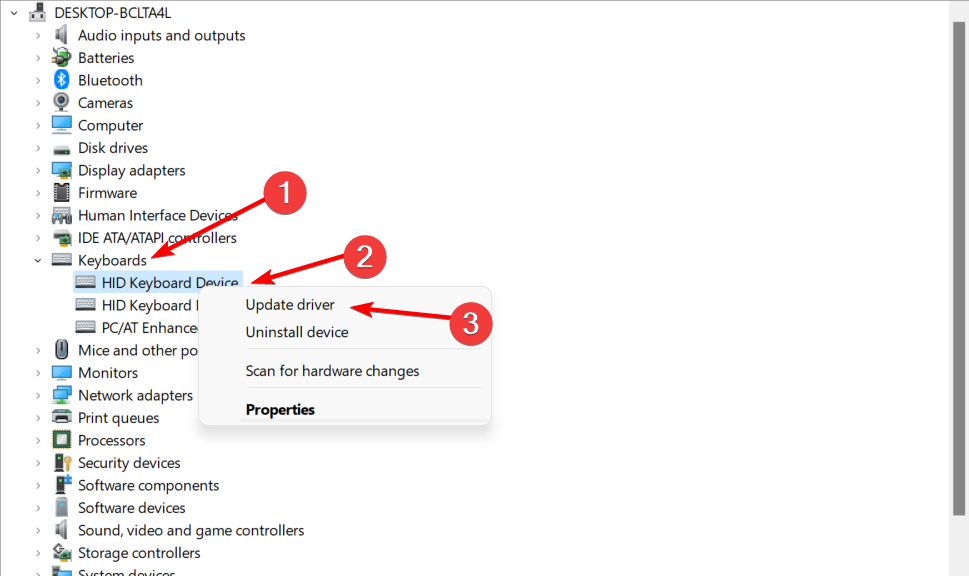
-
Selecciona Buscar automáticamente controladores.
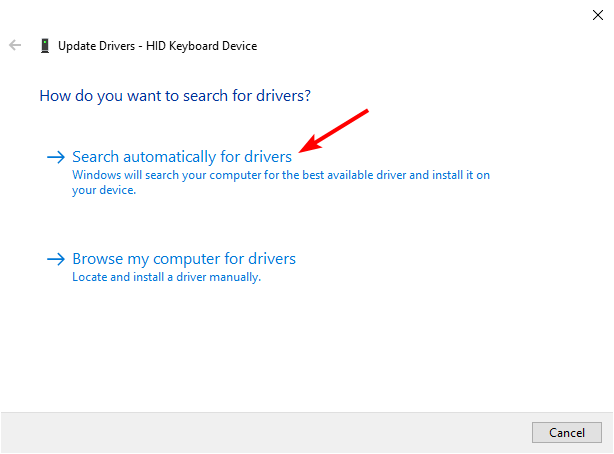
También puedes optar por el camino automático y usar una herramienta de terceros. Outbyte Driver Updater es una gran herramienta para actualizar controladores y reparar problemas en tu sistema.
El programa descarga e instala automáticamente la última versión del controlador, así que no tienes que preocuparte por instalar manualmente ningún software o hardware nuevo, lo cual puede ser difícil para algunas personas.
Es posible que tengas que activar el teclado en pantalla si navegar usando tu ratón se vuelve engorroso. Puedes presionar las teclas Windows + Ctrl + O simultáneamente para hacerlo aparecer.
2. Restaurar valores predeterminados en el BIOS
- Presiona la tecla F10 continuamente hasta que aparezca el Menú de Arranque.
-
Navega a la pestaña Salir y selecciona Cargar valores predeterminados de configuración.
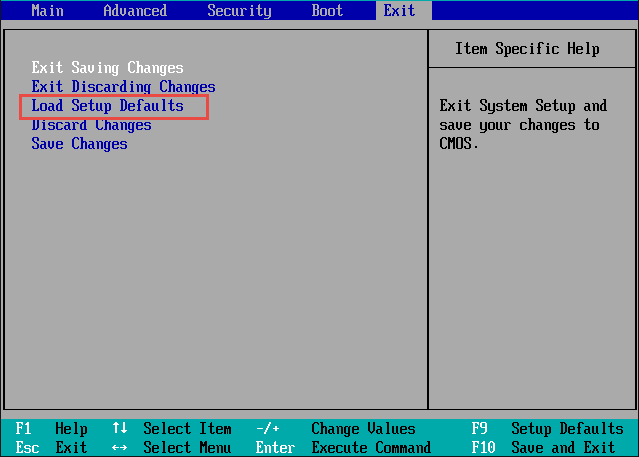
-
Selecciona Sí para confirmar.
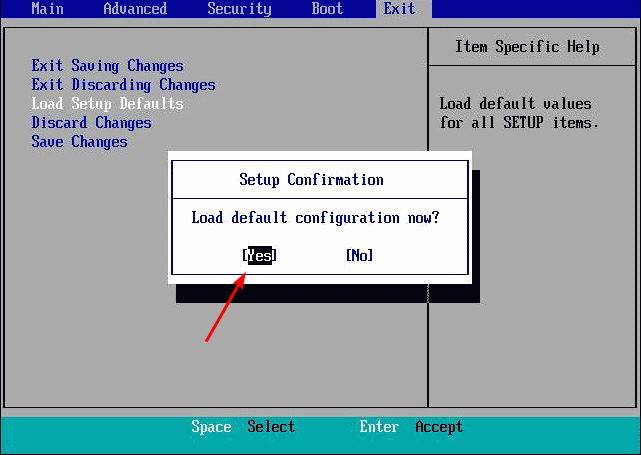
- Presiona F10 para ** guardar los cambios.
- Reinicia tu PC.
La mayoría de los usuarios pueden estar preocupados por la pérdida de datos al reiniciar el BIOS. Reiniciar el BIOS es el proceso de borrar todos los ajustes de la memoria de tu sistema. Todos los ajustes de configuración se borrarán y se restaurarán los valores predeterminados.
Sin embargo, siempre es buena práctica hacer copias de seguridad de todos tus archivos regularmente para evitar inconvenientes. Lee más sobre este tema
- La versión 19045.6156 de Windows 10 llega a la vista previa de lanzamiento con la mejora de Arranque Seguro
- La actualización del Martes de Parche de Windows 11 corrige molesto registro de error del Firewall
- Cómo activar Bluetooth en Windows 10
- Cómo arreglar una cámara Lenovo que no funciona en Windows 11
- Microsoft detalla por qué deberías actualizar de Windows 10 a Windows 11
3. Habilitar Soporte Legado
- Reinicia tu PC y cuando aparezca la pantalla de inicio de sesión, haz clic en el icono de Encendido mientras mantienes presionada la tecla Shift y luego presiona Reiniciar.
-
Selecciona Solucionar problemas.
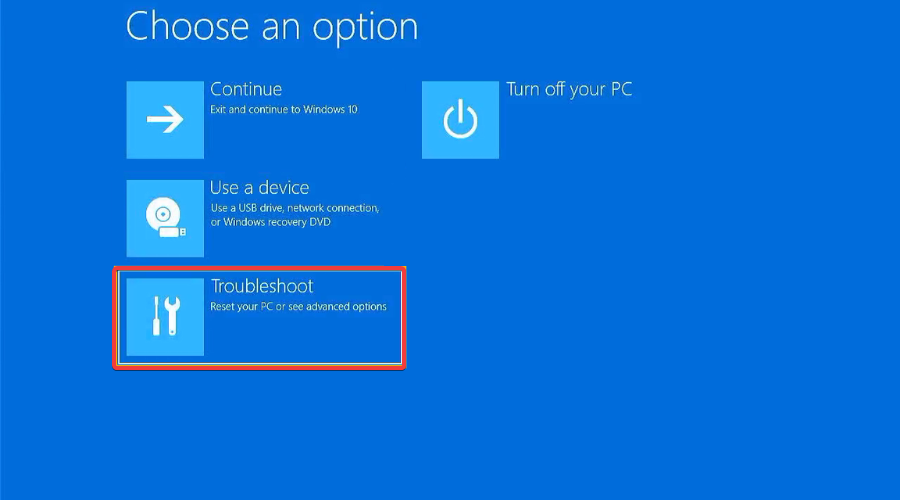
-
Haz clic en Opciones avanzadas.
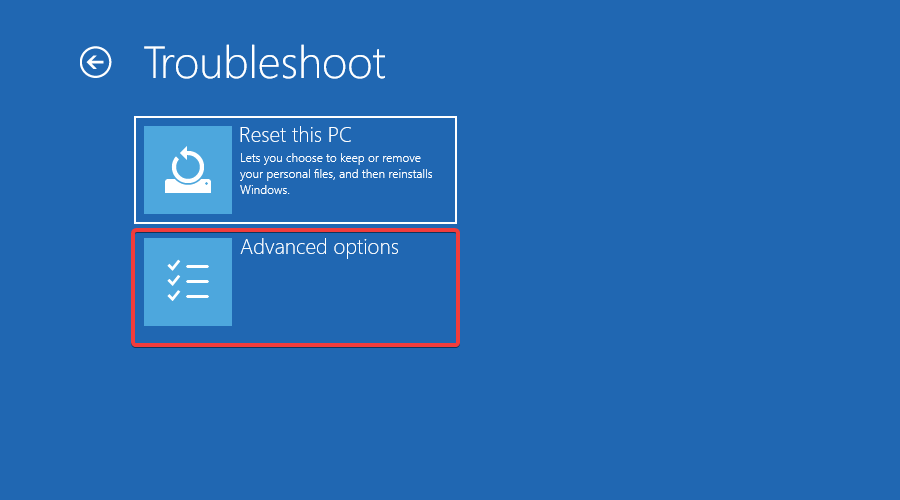
-
Navega a Configuraciones del firmware UEFI.
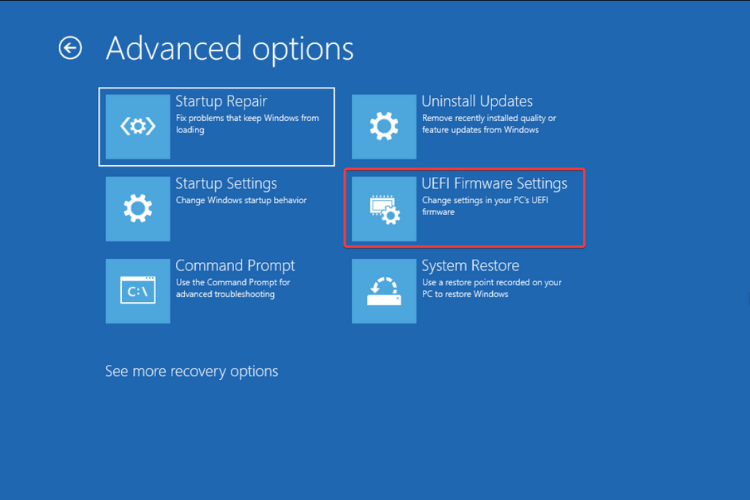
-
Haz clic en Reiniciar.
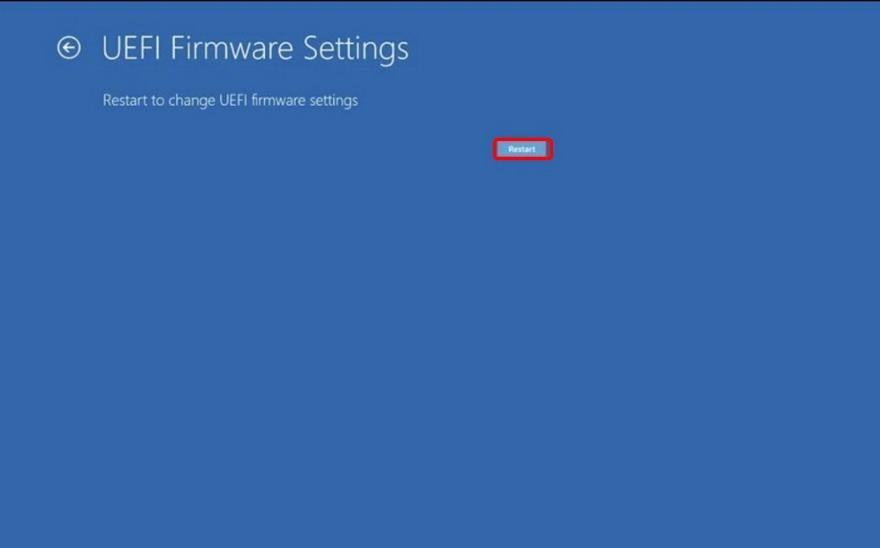
-
Navega a la pestaña Arranque, desplázate a Modo de arranque y configúralo en Legado.
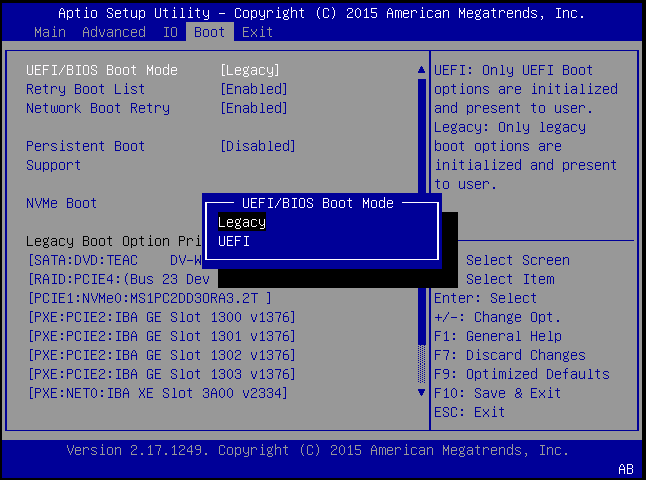
- Guarda y sal.
A veces, puedes tener problemas para entrar en el modo de recuperación, así que asegúrate de consultar nuestro artículo sobre cómo navegar por este problema.
En caso de que te quedes atascado, tenemos una guía sobre cómo salir del Modo de Recuperación de Windows, así que asegúrate de consultarla también.
¿Por qué no funciona mi teclado en Windows 10 pero sí en el BIOS?
Cuando tu teclado funciona en el BIOS pero en Windows 10 no, resalta que el problema está con el sistema operativo o sus configuraciones y no con el periférico. Aquí, puedes estar seguro de que la falla de hardware no es la causa subyacente.
En este caso, generalmente se trata de actualizaciones de SO faltantes, controladores obsoletos o corruptos, o incluso un error en la versión actual de Windows. Muchos usuarios solucionaron las cosas desinstalando actualizaciones recientes de Windows. Además, puedes echar un vistazo a nuestra guía completa sobre por qué el teclado funciona en el BIOS pero no en Windows.
¿Puede una laptop iniciar sin teclado?
Sí, una laptop puede iniciar sin teclado, pero debes modificar la configuración del BIOS, dependiendo del error recibido al inicio. Esto será único para cada fabricante, ya que la estructura del BIOS es diferente.
Así que, si planeas iniciar la laptop con un teclado, dirígete al BIOS y haz los cambios requeridos.
También exploramos cómo arreglar el retraso de tu teclado Bluetooth y asegurarnos de que continúes trabajando de manera eficiente y efectiva.
No dudes en compartir cualquier solución adicional que no se haya mencionado aquí pero que te haya funcionado en este mismo problema. Déjanos un comentario abajo.













